Cómo cargar historiales y límites de campos en OneSoil
Puedes transferir fácilmente datos desde otras aplicaciones a OneSoil. En este artículo, te contaremos cómo puedes hacerlo en tan solo unos pocos minutos, sin importar cuántos campos de cultivo tengas o lo grandes que estos sean.
Lera Matskevich
Directora de atención al cliente de OneSoil
Lo primero que tienes que hacer cuando comiences a trabajar con OneSoil es agregar campos. Puedes seleccionar tu campo en el mapa, dibujar un campo o cargar un archivo con el borde de campo. El siguiente paso será ingresar toda la información sobre ese campo: cultivos, fecha de siembra, fecha de cosecha y rendimiento. Esto puede parecer difícil si tienes docenas o cientos de campos. Por eso, para facilitarte la tarea y agilizar el proceso, la aplicación web de OneSoil te permite importar campos con atributos. Puedes cargar archivos que contengan los límites del campo y su historial (es decir, cultivos, fechas de siembra, fechas de cosecha y rendimientos de distintas temporadas). Esto te tomará tan solo un minuto y luego ya podrás llevar a cabo un monitoreo de campo, ver los cambios en el índice de vegetación durante la temporada, crear un plan de rotación de cultivos y mucho más.
Recibe todos los nuevos artículos directamente en tu correo electrónico
Lo primero que tienes que hacer cuando comiences a trabajar con OneSoil es agregar campos. Puedes seleccionar tu campo en el mapa, dibujar un campo o cargar un archivo con el borde de campo. El siguiente paso será ingresar toda la información sobre ese campo: cultivos, fecha de siembra, fecha de cosecha y rendimiento. Esto puede parecer difícil si tienes docenas o cientos de campos. Por eso, para facilitarte la tarea y agilizar el proceso, la aplicación web de OneSoil te permite importar campos con atributos. Puedes cargar archivos que contengan los límites del campo y su historial (es decir, cultivos, fechas de siembra, fechas de cosecha y rendimientos de distintas temporadas). Esto te tomará tan solo un minuto y luego ya podrás llevar a cabo un monitoreo de campo, ver los cambios en el índice de vegetación durante la temporada, crear un plan de rotación de cultivos y mucho más.
Cómo cargar archivos con campos en OneSoil
1. Cargar un archivo con campos
Ingresa a la aplicación web de OneSoil. Abre la sección "Campos" y luego haz clic en el botón "Agregar campos". Selecciona "Cargar archivo" y luego elige el archivo que desees cargar desde tu computadora. La aplicación es compatible con los formatos .shp, .shx, .sbn, .sbx, .dbf, .prj, .zip, .kml, .json, .geojson., .kmz, .gpkg, .gdb,.gmt, .jml.
Ingresa a la aplicación web de OneSoil. Abre la sección "Campos" y luego haz clic en el botón "Agregar campos". Selecciona "Cargar archivo" y luego elige el archivo que desees cargar desde tu computadora. La aplicación es compatible con los formatos .shp, .shx, .sbn, .sbx, .dbf, .prj, .zip, .kml, .json, .geojson., .kmz, .gpkg, .gdb,.gmt, .jml.
2. Seleccionar los atributos para la importación
Elige aquellos atributos del archivo que desees importar y correlaciónalos con las características de los campos de OneSoil. Actualmente, estos son los atributos con los que trabajamos: cultivo, fecha de siembra, fecha de cosecha y rendimiento.
Elige aquellos atributos del archivo que desees importar y correlaciónalos con las características de los campos de OneSoil. Actualmente, estos son los atributos con los que trabajamos: cultivo, fecha de siembra, fecha de cosecha y rendimiento.
En este caso, el atributo "crop" se correlaciona con la información sobre cultivos en el campo. El atributo "'year_harvesting_date" contiene información sobre fechas de cosecha; el atributo "year_productivity" corresponde al rendimiento y, por último, el atributo "year_sowing_date" muestra las fechas de siembra
3. Correlacionar cultivos
Correlaciona los nombres de los cultivos de tu archivo con aquellos de la lista de cultivos de OneSoil.
Correlaciona los nombres de los cultivos de tu archivo con aquellos de la lista de cultivos de OneSoil.
Te recomendamos que agregues el historial del cultivo de distintas temporadas para que los cálculos de dosis de aplicación de fertilizantes y de tasa de siembra de la aplicación sean lo más exactos posible
4. Guardar campos
Por último, deberás seleccionar los campos que desees guardar en OneSoil. ¡Muy bien! De ahora en adelante, todos tus campos estarán disponibles en nuestras aplicaciones, tanto en la versión web como en la versión móvil. ¡Ya tienes todo lo que necesitas para empezar a trabajar!
Por último, deberás seleccionar los campos que desees guardar en OneSoil. ¡Muy bien! De ahora en adelante, todos tus campos estarán disponibles en nuestras aplicaciones, tanto en la versión web como en la versión móvil. ¡Ya tienes todo lo que necesitas para empezar a trabajar!
A qué se debe prestar atención
Contenido de los archivos. Asegúrate de que tu archivo contenga campos y no solo líneas y puntos. OneSoil es compatible con sistema de coordenadas EPSG:4326 — WGS 84.
Formato del archivo. Puedes cargar archivos de los siguientes formatos: .shp, .shx, .sbn, .sbx, .dbf, .prj, .zip, .kml, .json, .geojson., .kmz, .gpkg, .gdb,.gmt, .jml. Si tienes archivos con otros formatos, puedes convertirlos con programas como MapShaper, por ejemplo.
Tamaño del archivo. El tamaño máximo de archivo que puedes cargar en la aplicación web es de 10 MB. Si tu archivo supera ese tamaño, comprímelo en un .zip.
Nombre de los archivos shapefile. Si guardas tus archivos con campos en formato .shp, deberás cargarlos junto con los archivos auxiliares. Todos los archivos deben tener el mismo nombre.
Formato del archivo. Puedes cargar archivos de los siguientes formatos: .shp, .shx, .sbn, .sbx, .dbf, .prj, .zip, .kml, .json, .geojson., .kmz, .gpkg, .gdb,.gmt, .jml. Si tienes archivos con otros formatos, puedes convertirlos con programas como MapShaper, por ejemplo.
Tamaño del archivo. El tamaño máximo de archivo que puedes cargar en la aplicación web es de 10 MB. Si tu archivo supera ese tamaño, comprímelo en un .zip.
Nombre de los archivos shapefile. Si guardas tus archivos con campos en formato .shp, deberás cargarlos junto con los archivos auxiliares. Todos los archivos deben tener el mismo nombre.
A qué se debe prestar atención
Contenido de los archivos. Asegúrate de que tu archivo contenga campos y no solo líneas y puntos. OneSoil es compatible con sistema de coordenadas EPSG:4326 — WGS 84.
Formato del archivo. Puedes cargar archivos de los siguientes formatos: .shp, .shx, .sbn, .sbx, .dbf, .prj, .zip, .kml, .json, .geojson., .kmz, .gpkg, .gdb,.gmt, .jml. Si tienes archivos con otros formatos, puedes convertirlos con programas como MapShaper, por ejemplo.
Tamaño del archivo. El tamaño máximo de archivo que puedes cargar en la aplicación web es de 10 MB. Si tu archivo supera ese tamaño, comprímelo en un .zip.
Nombre de los archivos shapefile. Si guardas tus archivos con campos en formato .shp, deberás cargarlos junto con los archivos auxiliares. Todos los archivos deben tener el mismo nombre.
Formato del archivo. Puedes cargar archivos de los siguientes formatos: .shp, .shx, .sbn, .sbx, .dbf, .prj, .zip, .kml, .json, .geojson., .kmz, .gpkg, .gdb,.gmt, .jml. Si tienes archivos con otros formatos, puedes convertirlos con programas como MapShaper, por ejemplo.
Tamaño del archivo. El tamaño máximo de archivo que puedes cargar en la aplicación web es de 10 MB. Si tu archivo supera ese tamaño, comprímelo en un .zip.
Nombre de los archivos shapefile. Si guardas tus archivos con campos en formato .shp, deberás cargarlos junto con los archivos auxiliares. Todos los archivos deben tener el mismo nombre.
¿Tienes preguntas? Envíanos un mensaje a través del chat de ayuda o un correo electrónico a care@onesoil.ai.
Si quieres comentar este artículo y compartir tus experiencias, únete a nuestra comunidad de Telegram.
Lera Matskevich
Artículos relacionados (en inglés)
Personas, campos y tecnología
Recibe todos los nuevos artículos en tu correo electrónico. ¡Incluso podrás leerlos en el campo!


